本文目录(点击可进入相应段落):
一.简介
二.下载商品信息
三.单项设置商品简称
四.批量设置商品简称
五.设置打印方式
六.自定义打印样式
七.属性简化
八.标签说明
九.设置商品重量
十一.样式美化
设置商品简称管理界面主要作用:
1.简化商品标题:由于商品标题一般有十数个汉字组成,不利于打印到快递单等尺寸较小的纸张上,选择打印简化标题可以解决;简化标题也易于卖家识别配货。
2.设置货位:可以把货位打印到配货单上,加快配货速度,减少配货错误。
3.设置商品重量:此项是自动选择最优惠快递功能的数据来源之一。估算运费需要此数据来作为首重和续重的依据。
4.设置属性过滤:从淘宝&天猫网店获取的属性往往结构是“颜色:黑色;尺码:XL”,如果设置过滤为“颜色:”+“尺码:”,那么打印到快递单和发货单的属性将变成“黑色 XL”,美观且实用。
下面将演示各个功能设置方法。
1.首先 启动 精打多店铺订单管理系统&快递单打印软件;
点击需要设置的店铺
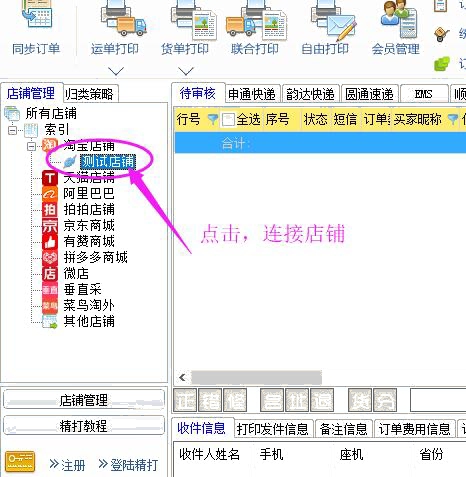
-------------------------------
2.点击左上角的开始
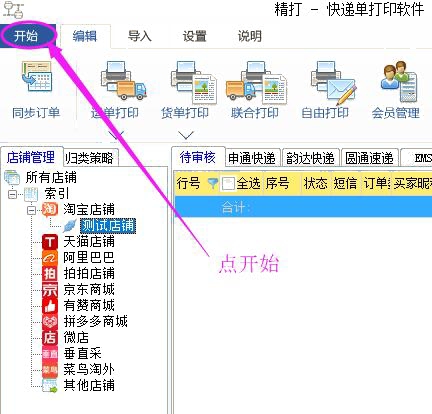
-------------------------------
3.点击 “开始”菜单中的 “打印设置”,再选中“商品简称设置”
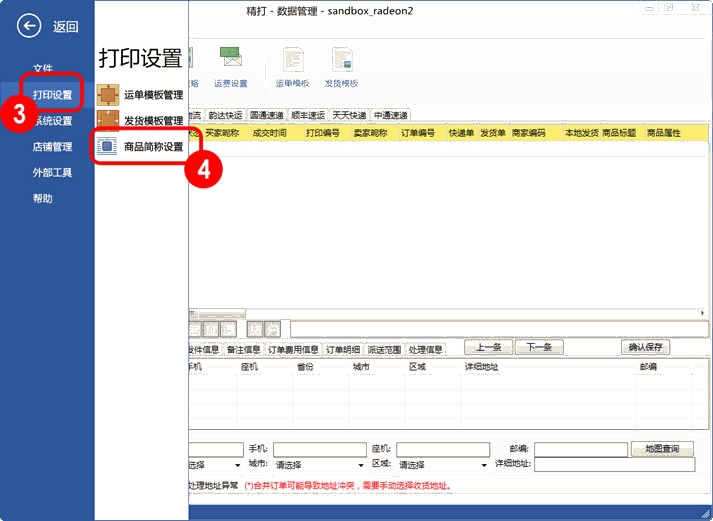
-------------------------------
4.选择出售中的宝贝或者仓库中的宝贝,点击⑤位置的下载商品信息,等待下载完成
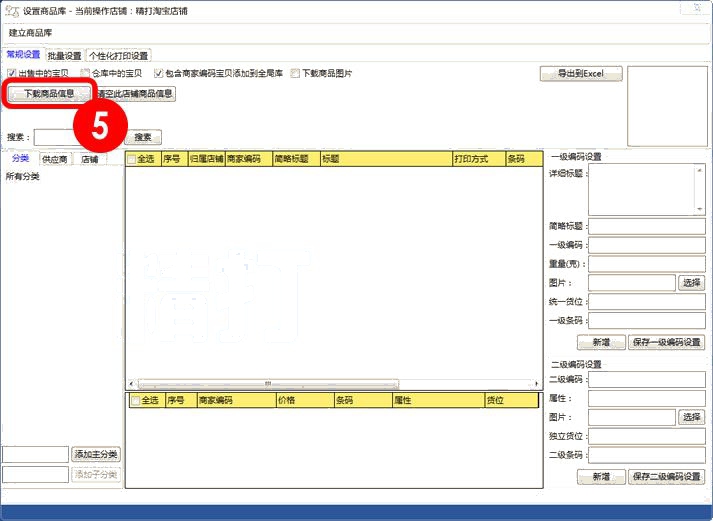
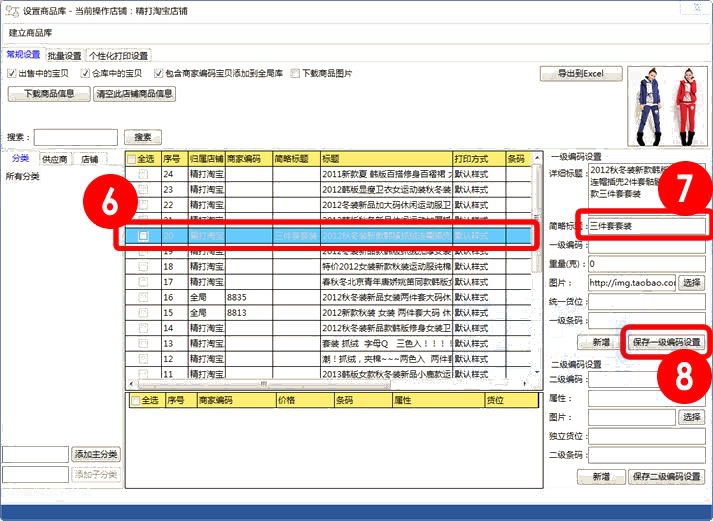
6.1:单项设置商品简称
下载完成后,点击上图中的一个条目,如图⑥中的条目
在简略标题中填写需要设置的简略标题,如图⑦中的位置中填写
最后点击⑧位置的保存一级商家编码设置
以上就完成了一条商品简称设置。
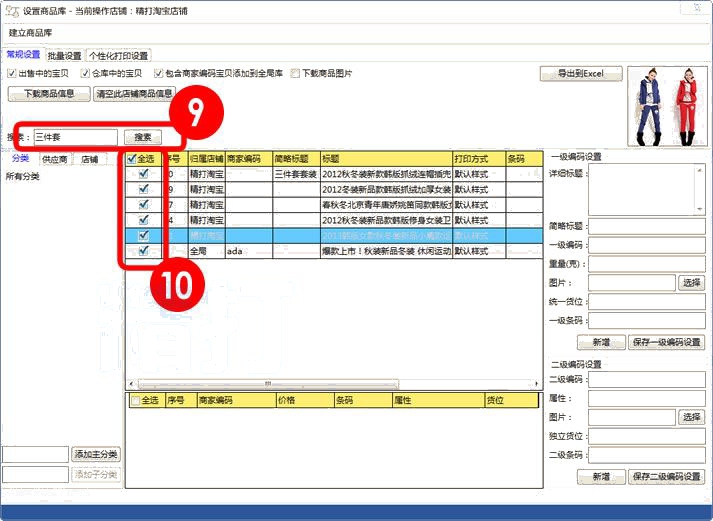
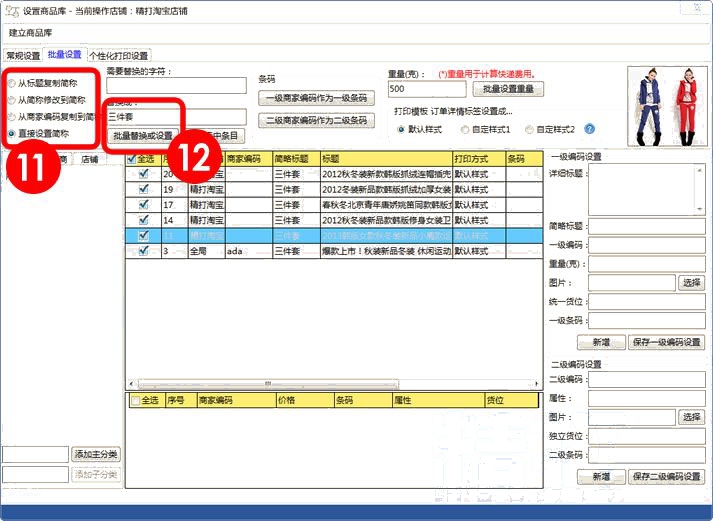
6.2:批量设置商品简称
在上图⑨中填写搜索条件,或者手动在⑩位置勾选需要批量设置的宝贝
然后点击批量设置的页头标签
在⑪位置选择设置方式,比如这里我需要把所有勾选的都设置成“三件套”,那么选择直接设置简称
然后在⑫中填写“三件套”,点击批量替换或设置
以上就把勾选的宝贝简称都设置成了“三件套”

7.设置打印方式
在⑬这一列中,会显示打印方式
系统提供三种样式以应付各种打印需求,这三种样式可以任意修改,在下一条说明中会阐述如何修改打印样式
默认样式:{#标题#}-{#属性#}-{#数量#};
自定义样式1:{#简标#}-{#属性#}-{#数量#};
自定义样式2:{#编码#}-{#属性#}-{#数量#};
在不修改样式的情况下,如果需要把宝贝的打印方式修改成打印简略标题,那么勾选好宝贝之后,点击⑭中的自定义样式1。
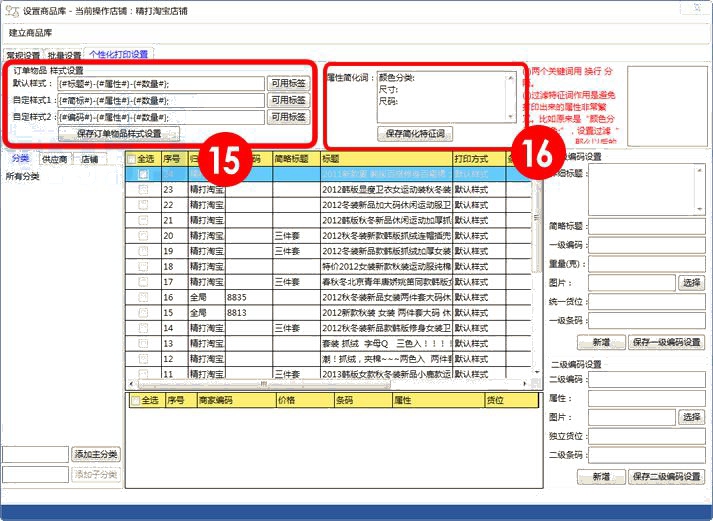
8.上一条中使用的打印样式,可以自己修改成需要的格式
比如我想每一条都换行,那么在相应的样式方框里,加入{#换行#}即可。
{#标题#},{#简标#},{#编码#},{#属性#},{#数量#},{#换行#} 这几个被称为是标签,里面的内容不可以修改,但是外面可以指定任何字符
比如我想打印 “三件套【红色】【1套】”,那么在已经设置好商品简称为“三件套”的情况下,样式可以写成 {#简标#}【{#属性#}】【{#数量#}套】
9.属性简化词意在过滤属性中的无关文本。比如将要打印的文本是 “颜色分类:黄色”,如果过滤了 “颜色分类:”,那么打印出的文本将会是 “黄色”

10.上图所示⑨为标题,⑩为商家编码,⑪为属性
提供几种比较常用的样式美化
{#序号#}){#标题#}-{#属性#}【{#数量#}】{#换行#}
{#序号#}){#标题#}-{#属性#}【{#数量#}件】{#换行#}
{#序号#}){#标题#}-{#属性#}x{#数量#}件{#换行#}
